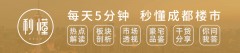要统一设置 Excel 中图表大小,可以按照以下步骤进行操作:
1. 选中需要统一设置大小的图表,可以按住 Shift 键来选中多个图表。
2. 在 Excel 中,选择“格式化”选项卡,然后找到“大小和属性”分组。
3. 在“大小和属性”中,可以通过设置高度和宽度来统一调整所有选中的图表的大小。在这里可以输入具体的像素值或百分比值。
4. 另外,可以勾选“锁定纵横比”选项,以确保图表的高度和宽度的比例不会改变。如果你想保持所有图表的纵横比相同,则可以分别调整每个图表的大小,然后将它们复制并粘贴到其他位置。
5. 调整完图表的大小后,可以单击右键并选择“复制”命令,然后再选择“粘贴为图片”,以获得一张图片,将它作为 Excel 表格内的静态图表来使用。
通过以上步骤,你可以简单地统一设置 Excel 中多张图表的大小,以便让它们更加整齐有序,同时也使得你的工作更加高效。